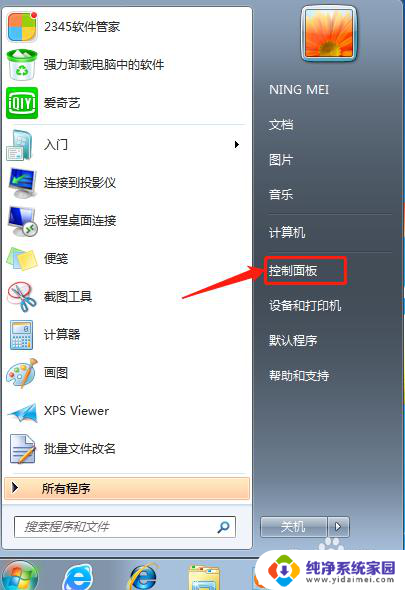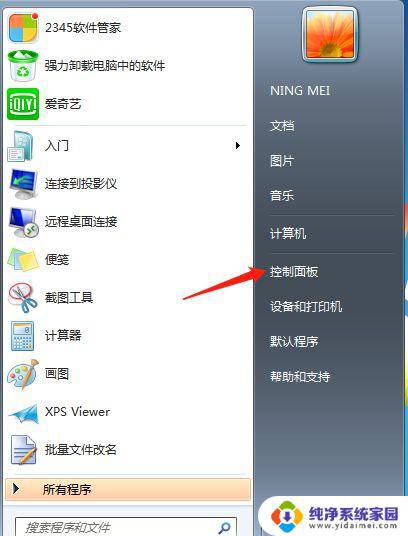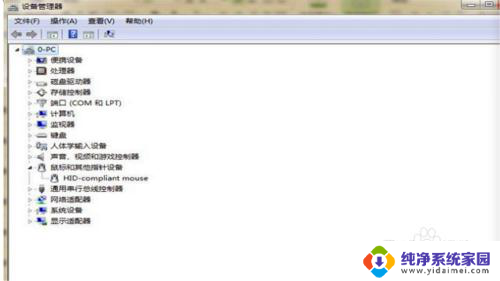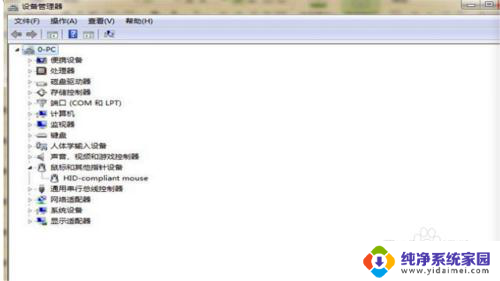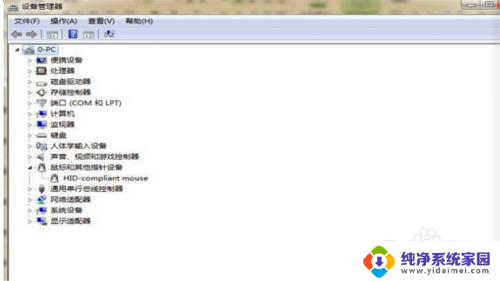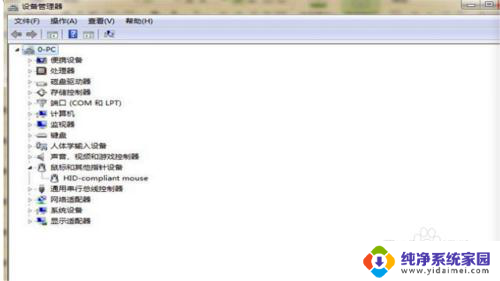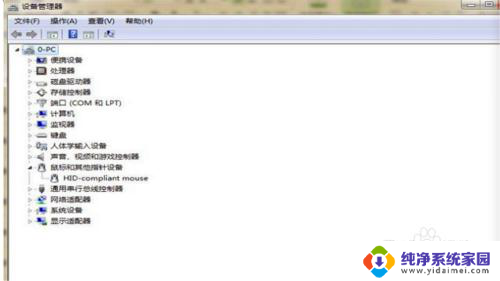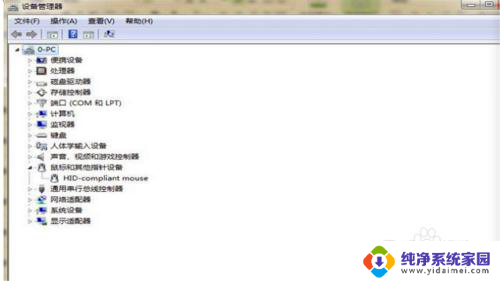重装系统鼠标没反应 台式机重装系统后鼠标无法使用的解决方法
重装系统鼠标没反应,近年来随着电脑的普及和应用的广泛,人们对于电脑的依赖程度也越来越高,在使用电脑过程中,我们难免会遇到一些问题和困扰。例如在重装系统后,有时会出现鼠标无法使用的情况,这给我们的使用带来了诸多不便。应该如何解决这个问题呢?在本文中将为大家介绍一些解决方法,帮助大家轻松应对这一困扰。
步骤如下:
1.由于鼠标不能使用,按下【win】键--通过方向键选择【控制面板】--【回车】;
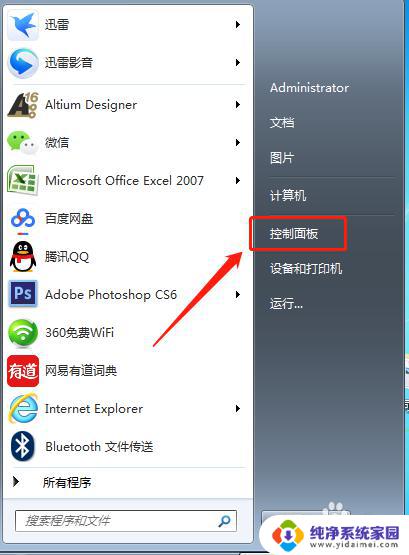
2.通过方向键移动光标到【轻松访问中心】,按【回车】键;
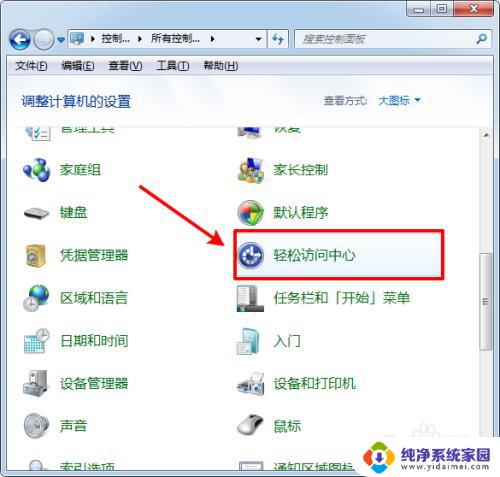
3.按4个箭头方向键”↓“向下移动至【使键盘更易于使用】--【回车】;
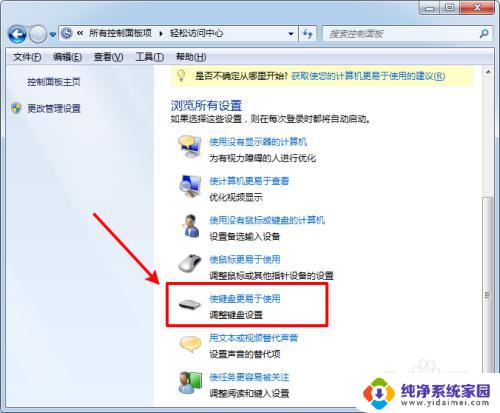
4.通过方向键移动光标到【启用鼠标键】--按下【空格键】勾上复选框;
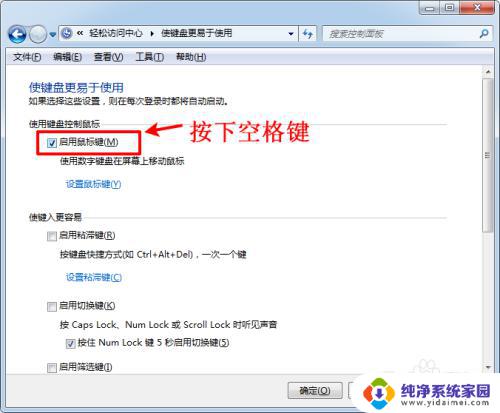
5.按下快捷键【Alt+O】确定;
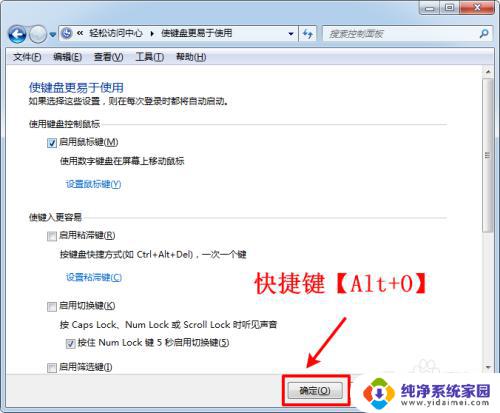
6.键盘就可以当鼠标用了:
1,2。3,4,6,7,8,9为鼠标的移动方向键;
5为鼠标左键,即确认键;如果不能用,按下Numlock键便可;
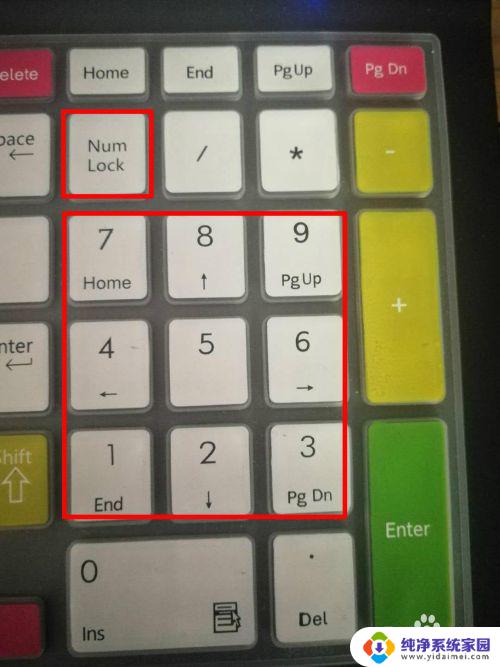
7.按下【win+M】 返回桌面,通过方向键将光标停留在浏览器上--【回车】;
8.进入浏览器首页,通过方向键移动输入栏;
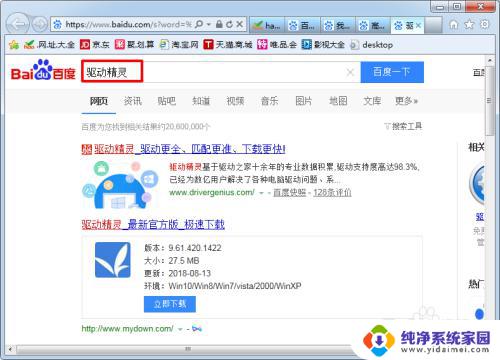
9.最后,附上一些键盘的说明,如图:

10.下载安装完成,通过键盘操作去更新鼠标驱动。如果不知道那个是鼠标驱动,那就全部更新,这里不做演示了;
以上就是重装系统后鼠标无响应的全部内容,如有遇到相似问题的用户,可参考本文介绍的步骤进行修复,希望本文对大家有所帮助。